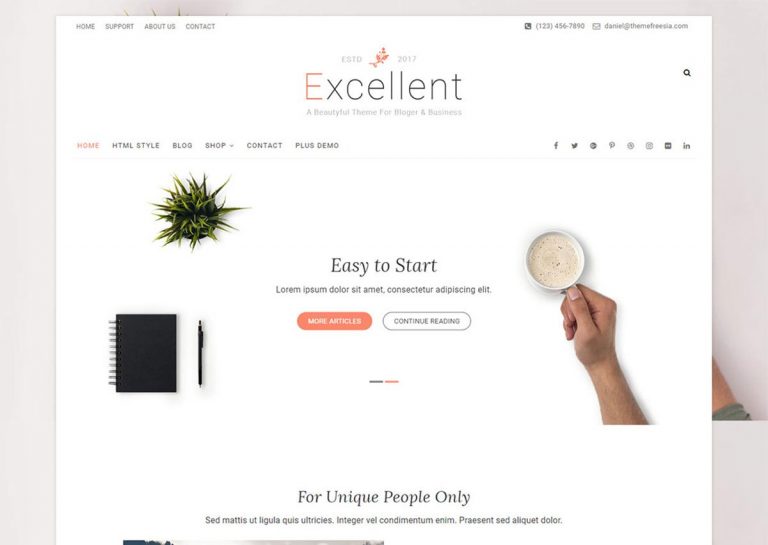De nos jours, la majorité des gens préfèrent faire la plupart de leurs achats en ligne. Si vous avez besoin de vendre un produit ou un service, un formulaire de paiement WordPress offre un moyen simple de commencer à vendre en ligne et de rencontrer vos clients là où ils le souhaitent.
Ceci est une contribution de Marius Vetrici.
Souvent, l’installation et la personnalisation d’un panier pour votre site Web WordPress peut s’avérer inutile, en particulier si vous êtes une petite entreprise commencer avec votre blog et souhaitez configurer votre boutique en ligne ultérieurement.
C’est là que Gravity Forms entre en jeu. Gravity Forms vous aide à créer un formulaire de paiement WordPress dans lequel les clients peuvent choisir des produits ou des services et effectuer un paiement directement dans le formulaire, sans avoir besoin de WooCommerce ou un autre plate-forme de commerce électronique.
Dans cet article, vous apprendrez étape par étape à créer votre propre formulaire de paiement en ligne avec WordPress et Gravity Forms.
Mais d'abord, pourquoi un formulaire de paiement WordPress? Parlons des avantages plus en détail…
En quoi l'utilisation d'un formulaire de paiement en ligne peut-elle être bénéfique pour votre entreprise?
Les formulaires sont l’un des outils en ligne les plus polyvalents. En fait, un formulaire pourrait être le moyen le plus simple de vendre vos produits ou services en ligne.
Les formulaires de paiement ont deux tâches principales:
- Recueillir toutes les informations nécessaires sur le client et son achat.
- Accepter les paiements.
Si vous voulez créer un formulaire de paiement WordPress, utiliser un plugin de formulaire dédié a beaucoup de sens car…
- L'implémentation des formulaires sur votre site Web ne nécessite pas de compétences avancées en développement.
- Toutes les données de carte de crédit et autres informations sensibles sont stockées en dehors de votre site web par un tiers, ce qui les sécurise.
- Avoir un formulaire de paiement sur votre WordPress peut vous aider grandement si vous avez de nombreuses options pour un produit ou un processus de commande complexe.
- Grâce à la personnalisation, ces formulaires peuvent accepter des paiements ou des abonnements récurrents.
- Les formulaires sont faciles à utiliser par les clients, ce qui augmente leur satisfaction et réduit les risques d'abandon du formulaire en cours de processus.
Si vous souhaitez simplement un formulaire de contact sur votre site Web, afin que les utilisateurs puissent facilement vous contacter, il existe une grande variété de Formulaire de contact choix de plugins.
Cependant, en ce qui concerne les paiements, si nous recommandions un plugin de création de formulaire en ligne pour WordPress, nous vous suggérons de choisir Formes de gravité. Nous l'avons utilisé avec succès dans la mise en œuvre de l'un de nos projets, Askademic.com – une plate-forme en ligne qui relie les enseignants aux étudiants et vise à les aider à faire leurs devoirs.
Nous avons donc personnalisé le plug-in Gravity Forms pour le formulaire de demande de devoirs. Nous avons également utilisé le même outil pour l'intégration du paiement en ligne, ainsi que des add-ons WooCommerce pour les systèmes de paiement Stripe et Paypal.
Si vous souhaitez en savoir plus sur cette étude de cas, vous pouvez la consulter. ici.
Quelles sont les intégrations de passerelles de paiement prises en charge par Gravity Forms?

Avec Gravity Forms et le passerelle de paiement droite, vous pouvez créer un simple formulaire de paiement WordPress pour traiter vos propres transactions en ligne. Gravity Forms s'intègre à certains des processeurs de paiement les plus populaires sur le Web et prend en charge leur intégration via ses Webhooks et ses API.
Voici les principales passerelles de paiement / add-ons que vous pouvez choisir:
- Paiements PayPal Standard (disponible avec les licences Pro et Elite) – fournit aux utilisateurs une intégration transparente, une configuration simple et rapide pour vos transactions ponctuelles, des paiements récurrents et des abonnements. Vous pouvez aussi accepter les dons PayPal avec le champ de dons Gravity Forms.
- Paiements PayPal Pro (disponible uniquement avec la licence Elite) – présente des fonctionnalités similaires à celles de la version Standard, mais elle est utilisée avec PayPal Pro Compte.
- 2Checkout – prend en charge un grand nombre de sites de paiement dans le monde entier (plus de 200 pays), ce qui signifie que les utilisateurs du monde entier peuvent désormais accepter des paiements dans leurs formulaires WordPress. Il accepte les paiements simples et multi-produits. Les paiements par abonnement prennent également en charge plus de 45 méthodes de paiement et dans plus de 100 devises différentes.
- Authorize.net – utilisé avec un Authorize.Net compte, vous pouvez enregistrer les paiements par carte de crédit avec toutes les données supplémentaires dont vous avez besoin de vos clients directement sur votre site Web, sans les envoyer à un tiers pour finaliser la transaction.
- Bande – la dernière version de l'add-on Stripe inclut de nouvelles méthodes de collecte d'informations de paiement (champ de carte de crédit Stripe et formulaire de paiement Stripe), une sécurité renforcée avec une conformité PCI simple, et permet aux utilisateurs d'appliquer une marque personnalisée à leurs formulaires de commande.
Si vous souhaitez une comparaison approfondie des principales passerelles de paiement, consultez cet article.
Une fois que vous avez choisi l’add-on qui convient le mieux à vos besoins, vous devez le configurer. 👇
Comment créer un formulaire de paiement WordPress avec Gravity Forms
Une fois que vous avez choisi votre processeur de paiement, vous devez suivre les étapes suivantes pour configurer votre passerelle de paiement:
Vous pouvez lire le Guide de Démarrage si vous avez besoin d’aide avec Gravity Forms ou notre guide pour l'installation de plugins WordPress.
2. Installez le module complémentaire approprié pour votre processeur de paiement
Gravity Forms a vaste et utile Documentation cela peut vous aider dans le processus de configuration du module de paiement que vous avez sélectionné.
Vous pouvez installer des add-ons comme n'importe quel autre plugin WordPress.
3. Créez un nouveau formulaire pour votre transaction

Vous pouvez le faire en cliquant sur Nouvelle forme sous Formes sur le côté gauche de votre tableau de bord.
Voici quelques astuces approuvées par Gravity Forms pour vous aider à créer un formulaire de paiement réussi:
- offre la livraison gratuite (de nombreux clients sont découragés lorsqu'ils constatent des frais d'expédition élevés après avoir sélectionné les produits souhaités)
- assurez-vous de montrer les progrès du client tout au long du processus d’achat
(dans le formulaire, vous pouvez montrer au client combien d'étapes il reste jusqu'à la caisse)
- offre plus d'une option de paiement sur votre formulaire (vos clients peuvent avoir un processeur de paiement préféré en lequel ils ont confiance et qu'ils veulent utiliser)
- utiliser des champs de formulaire qui demandent les informations pertinentes et nécessaires pour effectuer la transaction (s'il y a trop de champs, le client se sentira pris au piège dans un labyrinthe et pourrait abandonner le formulaire / la transaction)
Vous pouvez trouver plus de conseils pour les formulaires de paiement à conversion élevée ici (PDF).
4. Créez les champs de formulaire nécessaires pour votre transaction
Les principaux champs de formulaire que vous devez ajouter sont les champs de contact, y compris…
- Nom
- Adresse
- Numéro de téléphone
Vous aurez également besoin de champs de produits pour contrôler les articles que les utilisateurs peuvent acheter et le coût de chaque article.
Pour le configurer, vous pouvez utiliser le Option et Quantité champs pour ajouter plus d'informations sur les produits et leurs prix.
Enfin, pour traiter les paiements et les envois (pour les produits physiques), vous souhaiterez utiliser ces trois champs:
- Champ de carte de crédit
- Champ total
- Champ d'expédition
5. Créez un flux pour votre formulaire afin d’envoyer les données de facturation à votre processeur de paiement.
Un «flux» vous permet de connecter votre formulaire de paiement WordPress au processeur de paiement afin que vous puissiez traiter les paiements. C’est le processeur de paiement que vous avez choisi à l’étape 2.
Vous pouvez configurer un flux en survolant Paramètres, puis en cliquant sur votre complément. IciC’est un exemple de configuration d’un flux pour l’add-on PayPal Payments qui vous aidera.
6. Ajoutez le formulaire de paiement sur votre site Web (et n'oubliez pas de le tester)
Il existe différentes manières d’ajouter un formulaire à votre page WordPress et vous pouvez les vérifier. ici. De plus, afin de vous assurer que le formulaire fonctionne lorsque vos clients y ont accès, vous pouvez effectuer une transaction avec ce dernier en effectuant un achat avec une carte de crédit, essentiellement de vous-même.
En fin de compte, cela devrait ressembler à ceci:

Voyons maintenant comment appliquer concrètement tout ce qui précède. 👇
Comment utiliser un workflow de paiement personnalisé avec Gravity Forms
Dans le cas de Askademic, la plate-forme e-learning que nous avons mentionnée précédemment, nous avons intégré Stripe Connect avec des formes de gravité. Ce que cette plate-forme fait est de permettre aux étudiants de contracter des enseignants qui peuvent les aider avec leurs devoirs.
En fonction du type de service (rédaction académique, création littéraire, etc.), de la date limite, du niveau académique (lycée, collège, etc.) et du nombre de pages du devoir, le formulaire de paiement WordPress calcule automatiquement le tarification de projet. Plus le délai est serré, plus le prix est élevé.
Et voici comment fonctionne le processus de paiement sur Askademic:
- L'étudiant paie l'aide pour ses devoirs à l'aide de Stripe Connect. Une fois cela fait, Stripe met en attente le montant de la carte d’étudiant.
- L’enseignant livre les devoirs qui répondent aux exigences de l’élève.
- Une fois le devoir confirmé par l’élève, Stripe Connect divise le montant de la manière suivante: (JE) Une partie ira à l'enseignant, pour le service rendu. (II) Une partie ira à la plate-forme Askademic, à titre de taxe de plate-forme. (III) Une partie sera retenue par Stripe en tant que frais de traitement de paiement.
Le paiement peut également être effectué via PayPal, mais dans ce cas, le montant total sera versé sur le compte Paypal d’Askademic. Ensuite, la somme d'argent sera fractionnée manuellement par les administrateurs Askademic. Autrefois, Paypal offrait Paiements adaptatifs PayPalCependant, ce service n’est plus disponible pour les nouvelles entreprises.
Conclusion
Les formulaires Gravity peuvent constituer une excellente alternative pour les petites entreprises qui ne souhaitent pas mettre en œuvre une solution standard. solution complète de commerce électronique pour leur site web.
Un formulaire de paiement WordPress vous aide à créer une solution de paiement personnalisée simplifiée et conviviale, capable de générer un grand nombre de transactions réussies et de satisfaire les clients.
Enfin, même si un tiers sécurisé se chargera du traitement de vos paiements, vous souhaiterez tout de même mettre en œuvre ces meilleures pratiques de sécurité e-commerce accompagner votre formulaire de paiement et vous voudrez certainement assurez-vous que votre site WordPress utilise HTTPS.
A propos de l'auteur: Marius est un expert WordPress et fondateur de l'agence WPRiders.com. Il construit de nombreux plugins et plates-formes personnalisés, il sait donc ce qui fonctionne et ce qui ne fonctionne pas quand il s’agit de WordPress.
Avez-vous déjà utilisé des formulaires de paiement en ligne pour votre activité en ligne? Êtes-vous intéressé à les essayer? Faites-nous savoir si nous pouvons vous aider. Entrez en contact avec WPRiders.com, ici.